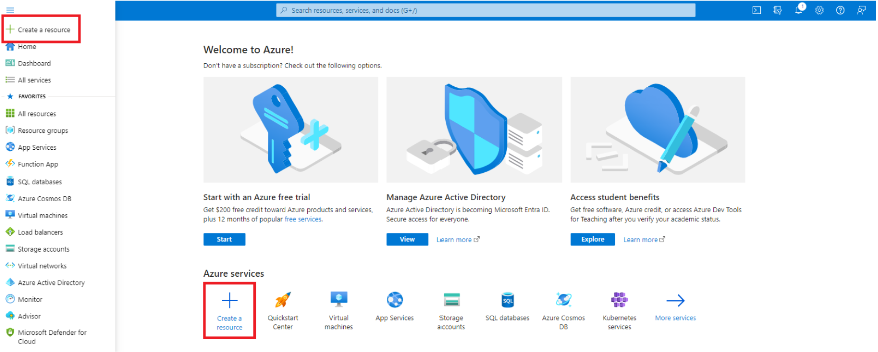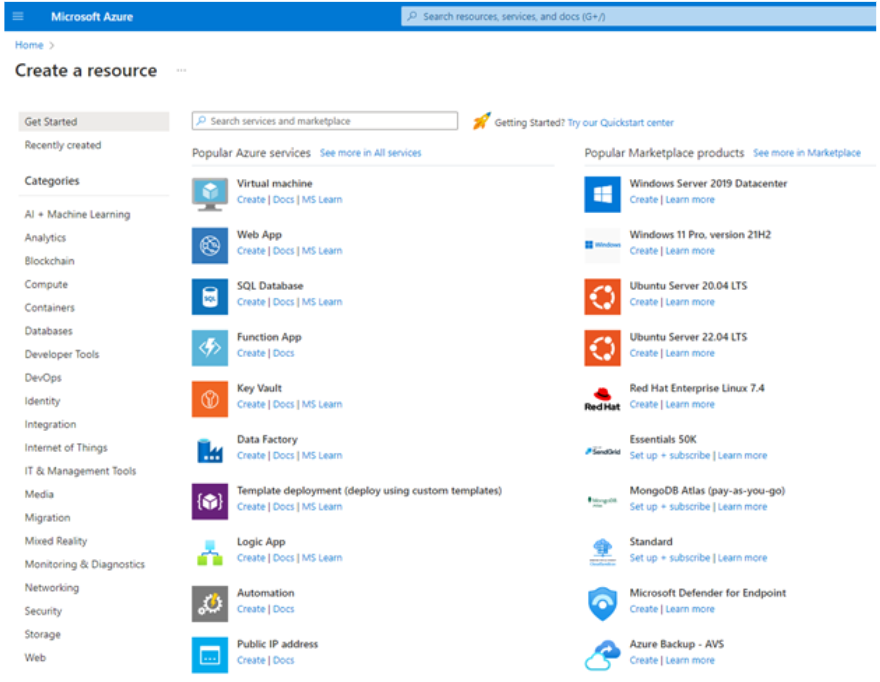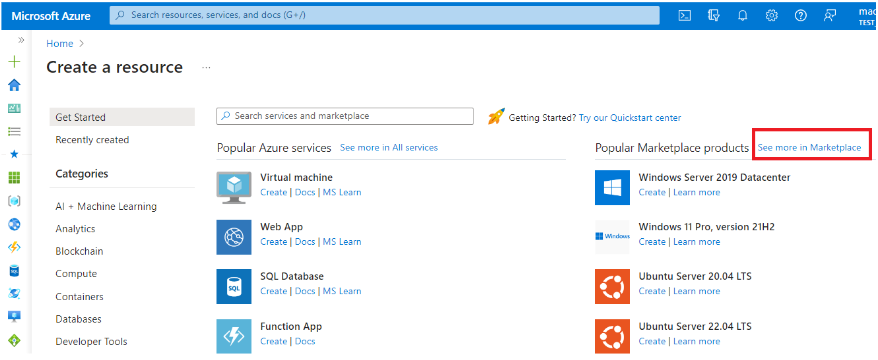In Azure Marketplace suchen
Azure Marketplace bietet einen Katalog von Lösungen, die auf Azure basieren oder für Azure erstellt und für IT-Experten und Entwickler vorgesehen sind. Käufer können im Azure-Portal auf Azure Marketplace zugreifen oder auf den Azure Marketplace Online Store im Web zugreifen.
Suchen im Azure-Portal
Wählen Sie im Azure-Portal im oberen Suchfeld die Option +Ressource erstellen oder nach "marketplace" suchen.
Durchsuchen Sie Lösungen mithilfe der Kategorien auf der linken Seite, oder verwenden Sie die Suchleiste.
Wählen Sie oben rechts den Link "Weitere Informationen in Marketplace anzeigen" aus, um auf das Azure Marketplace-Blatt zuzugreifen.
Azure Marketplace bietet einfache Such- und Filteroptionen, mit denen Sie schnell finden können, wonach Sie suchen. Verwenden Sie das Suchfeld, um Lösungen mithilfe des Namens der Eingabe von Schlüsselwort (keyword) zu finden und Filter auf schmale Ergebnisse basierend auf dem Preismodell, Betriebssystem, Produkttyp oder Herausgebernamen anzuwenden.
Suchen in privatem Azure Marketplace
Wenn der private Azure Marketplace aktiviert ist, wird Benutzern eine Benachrichtigung angezeigt, dass nur genehmigte Angebote bereitgestellt werden können. Benutzer können den Katalog mithilfe des Suchfelds durchsuchen und Filter anwenden. Es können nur genehmigte Produkte und genehmigte Pläne bereitgestellt werden.
Wenden Sie den Filter "Elemente anzeigen" an, um alle Lösungen anzuzeigen, die vom Marketplace-Administrator genehmigt wurden, die standardmäßig oder alle genehmigt wurden.
Ein grünes genehmigtes Signal gibt eine Lösung von einem Microsoft-Partner an, der für den Kauf und die Bereitstellung genehmigt wurde.
Ein blaues genehmigtes Signal gibt ein Microsoft-Angebot und genehmigte Linux-Distributionen an, die für den Kauf und die Bereitstellung genehmigt wurden.
SaaS-Angebotsermittlung im Azure-Portal
Einschränken der Ergebnisse auf SaaS-Angebote mithilfe des Produkttypfilters, und wählen Sie dann SaaS aus, oder verwenden Sie die globale Suchleiste, um ein bestimmtes SaaS-Angebot anhand des Namens oder Schlüsselwort (keyword) zu finden.